Panduan Pengguna Mac
- Selamat Datang
- Ciri baharu dalam macOS Tahoe
-
- Pengenalan kepada Apple Intelligence
- Terjemahkan mesej dan panggilan
- Cipta imej asal dengan Image Playground
- Cipta emoji anda sendiri dengan Genmoji
- Gunakan Apple Intelligence dengan Siri
- Cari perkataan yang betul dengan Alat Menulis
- Ringkaskan pemberitahuan dan kurangkan gangguan
-
- Gunakan Apple Intelligence dalam Mail
- Gunakan Apple Intelligence dalam Mesej
- Gunakan Apple Intelligence dalam Nota
- Gunakan Apple Intelligence dalam Telefon
- Gunakan Apple Intelligence dalam Foto
- Gunakan Apple Intelligence dalam Peringatan
- Gunakan Apple Intelligence dalam Safari
- Gunakan Apple Intelligence dalam Pintasan
- Gunakan ChatGPT dengan Apple Intelligence
- Apple Intelligence dan privasi
- Sekat akses kepada ciri Apple Intelligence
-
- Sediakan Fokus untuk kekal pada tugas
- Sekat menu timbul dalam Safari
- Gunakan Perencanaan
- Laksanakan tindakan cepat dengan sudut pantas
- Hantar e-mel
- Hantar mesej teks
- Buat panggilan FaceTime
- Edit foto dan video
- Gunakan Teks Langsung untuk berinteraksi dengan teks dalam foto
- Mulakan Nota Cepat
- Dapatkan arah
-
- Pengenalan kepada Kesinambungan
- Gunakan AirDrop untuk menghantar item ke peranti berdekatan
- Serahkan tugas antara peranti
- Kawal iPhone anda daripada Mac anda
- Salin dan tampal antara peranti
- Strim video dan audio dengan AirPlay
- Buat dan terima panggilan serta mesej teks pada Mac anda
- Gunakan sambungan internet iPhone anda dengan Mac anda
- Kongsi kata laluan Wi-Fi anda dengan peranti lain
- Gunakan iPhone sebagai kamera web
- Masukkan lakaran, foto dan imbasan daripada iPhone atau iPad
- Buka kunci Mac anda dengan Apple Watch
- Gunakan iPad anda sebagai paparan kedua
- Gunakan satu papan kekunci dan tetikus untuk mengawal Mac serta iPad
- Selaraskan muzik, buku dan banyak lagi antara peranti
-
- Sediakan Perkongsian Keluarga
- Dapatkan pengesyoran Perkongsian Keluarga
- Tambah ahli keluarga ke kumpulan Perkongsian Keluarga
- Keluarkan ahli keluarga daripada kumpulan Perkongsian Keluarga
- Urus seting perkongsian dan ibu bapa
- Kongsi Pustaka Foto
- Bekerjasama pada projek
- Cari kandungan dikongsi dengan anda
- Cari keluarga dan rakan anda
-
- Kawal perkara yang anda kongsi
- Sediakan Mac anda untuk menjadi selamat
- Benarkan app melihat lokasi Mac anda
- Gunakan Pelayaran Peribadi
- Pastikan data anda selamat
- Fahami kata laluan
- Tukar kata laluan yang lemah atau diceroboh
- Gunakan Perlindungan Privasi Mail
- Gunakan Daftar masuk dengan Apple untuk app dan tapak web
- Cari peranti yang hilang
- Sumber untuk Mac anda
- Sumber untuk peranti Apple anda
- Hak cipta dan tanda dagangan

Masukkan aksara dengan tanda aksen pada Mac
Pada Mac, anda boleh memasukkan huruf dengan tanda aksen dengan menekan dan menahan kekunci atau dengan menekan berbilang kekunci dalam turutan.
Tekan dan tahan kekunci huruf
Apabila anda menekan dan menahan kekunci huruf, menu aksen dibuka dan menunjukkan tanda aksen yang anda boleh masukkan dengan huruf tersebut.
Dalam app pada Mac anda, tekan dan tahan kekunci huruf pada papan kekunci—sebagai contoh, a—untuk memaparkan menu aksen.
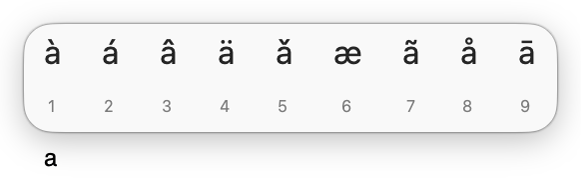
Menu tidak ditunjukkan jika kekunci tidak mempunyai sebarang tanda aksen.
Klik aksara dalam menu—sebagai contoh, á.
Anda juga boleh menekan kekunci nombor yang ditunjukkan di bawah aksara atau menggunakan kekunci anak panah untuk alihkan aksara, kemudian tekan bar Space.
Nota: Tanda aksen tidak tersedia dalam semua app.
Gunakan gabungan kekunci
Jika anda kerap menaip aksara dengan tanda aksen, mungkin lebih cepat jika anda menggunakan gabungan kekunci yang dikenali sebagai kekunci mati. Tekan satu atau lebih kekunci untuk memasukkan tanda akses, kemudian tekan huruf yang anda mahu tambah tanda.
Sebagai contoh, untuk memasukkan huruf beraksen ã menggunakan tataletak papan kekunci ABC, tekan Option-N untuk memasukkan tilde ˜, kemudian tekan kekunci a.
Untuk melihat kekunci yang anda perlu tekan, buka Pemapar Aksara, kemudian tekan satu atau lebih kekunci pengubah suai (seperti Option dan Shift). Garis kasar jingga kelihatan di sekeliling kekunci mati yang anda boleh gunakan untuk memasukkan tanda aksen.
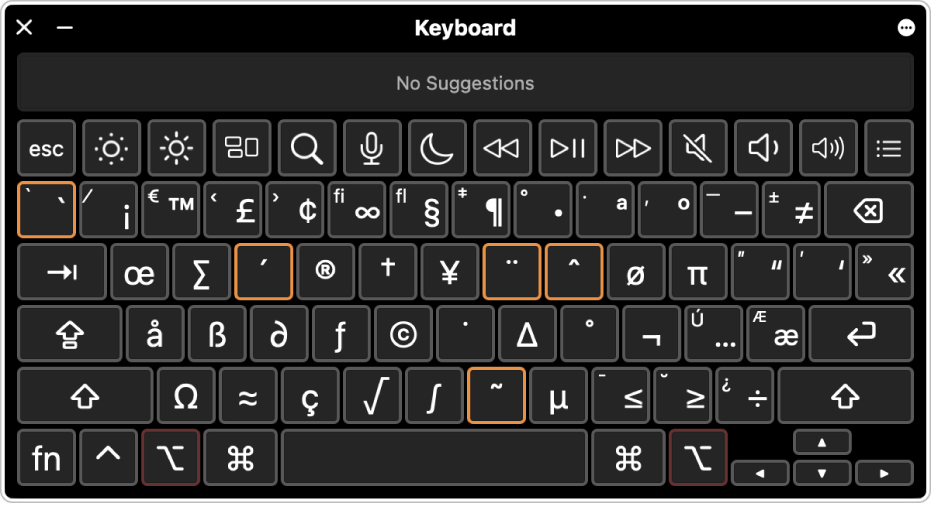
Petua: Jika anda menambah ABC - Sumber input lanjutan, anda boleh menaip dengan lancar dalam berbilang bahasa yang menggunakan skrip Latin (seperti Inggeris dan Itali). Anda juga boleh menggunakan tataletak ini untuk menaip huruf dengan aksen atau tanda diakritik, atau untuk menambah tanda nada apabila menaip dalam Pinyin untuk Bahasa Cina Mandarin.
Anda juga boleh menggunakan Pemapar Aksara untuk memasukkan aksara dengan tanda aksen.